因此,我的蛇会连续运动,但是如果我按任意键,它会时光倒流并前后移动。这是一个视频:https://youtu.be/KCesu5bGiS8
我的猜测是更快地更新键输入,但是当我这样做时,所有内容都更新得更快,所以蛇走得更快等。
代码(按文本格式要求)在此处:
import pyglet
import random
pyglet.resource.path = ["resources"]
pyglet.resource.reindex()
# sets the resource path
class Snake_Window(pyglet.window.Window):
a = 0
dtx = 160
dty = 200
# sets the basic direction and snake body x and y
def __init__(self):
super(Snake_Window, self).__init__(width=1280, height=720)
# sets resolution and inherits
self.key_handler = pyglet.window.key.KeyStateHandler()
self.push_handlers(self.key_handler)
# sets keys
self.set_caption("Wild Snake")
# gives it a name
self.background_image = pyglet.resource.image("background.png")
self.food_image = pyglet.resource.image("food.png")
self.snake_head_image = pyglet.resource.image("snake_head.png")
self.snake_body_image = pyglet.resource.image("snake_body.png")
# makes images usable
self.center_image(self.food_image)
self.center_image(self.snake_head_image)
self.center_image(self.snake_body_image)
# centers the images using center_image
self.snake_head = pyglet.sprite.Sprite(img=self.snake_head_image, x=200, y=200)
self.snake_head.scale = 0.1
self.snake_head.rotation = 270
# sets snake_head as a image on screen
self.snake_body = pyglet.sprite.Sprite(img=self.snake_body_image, x=self.dtx, y=self.dty)
self.snake_body.scale = 0.1
self.snake_body.rotation = 90
# sets snake_body as a image on screen
self.background = pyglet.sprite.Sprite(img=self.background_image, x=0, y=0)
# sets background as a image on screen
self.food = []
# sets food
pyglet.clock.schedule_interval(self.game_tick, 0.1)
def center_image(self, image):
# sets the center of the image to the actual center
image.anchor_x = image.width / 2
image.anchor_y = image.height / 2
def update_snake_head(self):
# makes the snake head go and sets the x and y for the body
if self.a == 0:
self.snake_head.x += 40
self.dtx = self.snake_head.x - 40
self.dty = self.snake_head.y
elif self.a == 1:
self.snake_head.x -= 40
self.dtx = self.snake_head.x + 40
self.dty = self.snake_head.y
elif self.a == 2:
self.snake_head.y += 40
self.dty = self.snake_head.y - 40
self.dtx = self.snake_head.x
elif self.a == 3:
self.snake_head.y -= 40
self.dty = self.snake_head.y + 40
self.dtx = self.snake_head.x
def update_snake_body(self, dtx, dty):
# makes the snakes body go
self.snake_body.x = dtx
self.snake_body.y = dty
def game_tick(self, dt):
# updates snakes head, snakes body, key presses and sets the background
self.update_snake_head()
self.update_snake_body(self.dtx, self.dty)
self.draw_elements()
self.key_press()
print(dt)
def draw_elements(self):
# draws everything in window
self.clear()
self.background.draw()
self.snake_head.draw()
self.snake_body.draw()
def key_press(self):
# sets direction of snake upon key press and rotates his head accordingly
if self.key_handler[pyglet.window.key.RIGHT]:
if self.a == 1:
pass
else:
self.a = 0
self.snake_head.rotation = 270
elif self.key_handler[pyglet.window.key.LEFT]:
if self.a == 0:
pass
else:
self.a = 1
self.snake_head.rotation = 90
elif self.key_handler[pyglet.window.key.UP]:
if self.a == 3:
pass
else:
self.a = 2
self.snake_head.rotation = 180
elif self.key_handler[pyglet.window.key.DOWN]:
if self.a == 2:
pass
else:
self.a = 3
self.snake_head.rotation = 0
game_window = Snake_Window()
pyglet.app.run()
python参考方案
而是将我的所有评论转换为答案。它不会完全解决您的问题。但是由于时间不足,我将留下一些有用的东西,至少可以解决它。
这些的原因是一对。其中之一是您使用调度程序呈现内容,而不是使用内置的on_draw事件。不能肯定地说,但是一个很好的猜测是,在使用侧链渲染功能绘制图形和填充内容时,图形缓冲区会在on_draw中自动更新/翻转。因此,将所有渲染内容移至on_draw是有意义的。
另一个问题是,您不会在实际按键时触发,而是需要将按键的时间计时到要进行的调度程序中的每个刻度上-您也已经将其压入了渲染功能。本质上,您是在功能的一个群集中***进行事件处理,渲染,更新和IO,呵呵。相反,您应该依靠on_key_press进行键盘事件。
最后,您到处都在进行数学运算-在执行实际渲染时,其中任何一项都可能完成一半。这就是为什么您可能会出现鬼影或奇怪的伪影的原因(某些事情在更新位置等方面并未完全完成)。
但是,这是一个几乎可行的示例,它显示了一些步骤以使您更接近所需的内容。如果几天之内没有其他人(包括您)都没有解决此问题,我将继续进行,重新编写您的大部分代码,并为您指出几个好的方向(批次就是其中之一)。
import pyglet
import random
pyglet.resource.path = ["resources"]
pyglet.resource.reindex()
# sets the resource path
class Snake_Window(pyglet.window.Window):
a = 0
dtx = 160
dty = 200
# sets the basic direction and snake body x and y
def __init__(self):
super(Snake_Window, self).__init__(width=1280, height=720)
# sets resolution and inherits
self.key_handler = pyglet.window.key.KeyStateHandler()
self.push_handlers(self.key_handler)
# sets keys
self.set_caption("Wild Snake")
# gives it a name
self.background_image = pyglet.resource.image("background.png")
self.food_image = pyglet.resource.image("food.png")
self.snake_head_image = pyglet.resource.image("snake_head.png")
self.snake_body_image = pyglet.resource.image("snake_body.png")
# makes images usable
self.center_image(self.food_image)
self.center_image(self.snake_head_image)
self.center_image(self.snake_body_image)
# centers the images using center_image
self.snake_head = pyglet.sprite.Sprite(img=self.snake_head_image, x=200, y=200)
self.snake_head.rotation = 270
# sets snake_head as a image on screen
self.snake_body = pyglet.sprite.Sprite(img=self.snake_body_image, x=self.dtx, y=self.dty)
self.snake_body.scale = 0.1
self.snake_body.rotation = 90
# sets snake_body as a image on screen
self.background = pyglet.sprite.Sprite(img=self.background_image, x=0, y=0)
# sets background as a image on screen
self.food = []
# sets food
pyglet.clock.schedule_interval(self.game_tick, 0.1)
def on_draw(self):
self.draw_elements()
def center_image(self, image):
# sets the center of the image to the actual center
image.anchor_x = image.width / 2
image.anchor_y = image.height / 2
def update_snake_head(self):
# makes the snake head go and sets the x and y for the body
if self.a == 0:
self.snake_head.x += 40
self.dtx = self.snake_head.x - 40
self.dty = self.snake_head.y
elif self.a == 1:
self.snake_head.x -= 40
self.dtx = self.snake_head.x + 40
self.dty = self.snake_head.y
elif self.a == 2:
self.snake_head.y += 40
self.dty = self.snake_head.y - 40
self.dtx = self.snake_head.x
elif self.a == 3:
self.snake_head.y -= 40
self.dty = self.snake_head.y + 40
self.dtx = self.snake_head.x
def update_snake_body(self, dtx, dty):
# makes the snakes body go
self.snake_body.x = dtx
self.snake_body.y = dty
def game_tick(self, dt):
# updates snakes head, snakes body, key presses and sets the background
self.update_snake_head()
self.update_snake_body(self.dtx, self.dty)
def draw_elements(self):
# draws everything in window
self.clear()
self.background.draw()
print('Head:', self.snake_head.x, self.snake_head.y, {0:'Right', 1:'Left', 2: 'Up', 3:'Down'}[self.a])
self.snake_head.draw()
self.snake_body.draw()
self.flip()
def on_key_press(self, symbol, modifier):
# sets direction of snake upon key press and rotates his head accordingly
if symbol == pyglet.window.key.ESCAPE:
pyglet.app.exit()
if symbol == pyglet.window.key.SPACE:
print('Here')
if symbol == pyglet.window.key.RIGHT:
if self.a == 1:
pass
else:
self.a = 0
self.snake_head.rotation = 270
elif symbol == pyglet.window.key.LEFT:
if self.a == 0:
pass
else:
self.a = 1
self.snake_head.rotation = 90
elif symbol == pyglet.window.key.UP:
if self.a == 3:
pass
else:
self.a = 2
self.snake_head.rotation = 180
elif symbol == pyglet.window.key.DOWN:
if self.a == 2:
pass
else:
self.a = 3
self.snake_head.rotation = 0
game_window = Snake_Window()
pyglet.app.run()
我不仅会给您留下这样有用的代码,还会为您提供一个很好的建议。
不再问那么多问题,而开始学习调试事情发生的原因的调试方法。您现在正在黑暗中射击,提出问题希望有人会为您解决问题,以便您专注于有趣的东西-游戏开发本身。
但是,您将在以后的生活中大量使用-寻找调试,探查,理解和查明为什么事情以您想要的方式发生或没有发生的方式。
在这里到处放一些print("moo"),打印一些值,到处添加日志记录/调试,直到变得更明智。它并不总是有效的,但是我用您的代码达到了这一点。
所以我要从PyQt4的列表中添加复选框。但是我找不到在Window类中对每个状态使用stateChanged的方法。这是从列表元素添加它们的功能: def addCheckbox(self): colunas = Graphic(self.caminho).getColunas() for col in colunas: c = QtGui.QCheckBo…
在matplotlib动画模块中管理动态绘图 - python我想要一个迭代绘制的图,该图允许跳到下一帧,停止它并返回到上一帧。我看过matplotlib动画模块,如果有一种方法可以实现以前的帧功能(例如,按下某个键时向后运行动画几帧),则该模块将是完美的像这样的事情会很好:def update_frame(i, data): fig.set_data(data[i]) 但是我可以明确地管理迭代器是增加还是减少。有没有…
Python SimpleHTTPServer接收文件 - python我正在使用SimpleHTTPServer的do_POST方法来接收文件。如果我使用curl上传png文件,则脚本运行良好,但是每当我使用python请求库上传文件时,文件都会上传但损坏。这是SimpleHTTPServer代码#!/usr/bin/env python # Simple HTTP Server With Upload. import os …
带日期和时间的reportlab LinePlot轴 - python我想使用reportlab可视化LinePlot中的数据。数据具有x轴值(时间戳),格式为YYYYMMDDHHMMSS。我知道存在一个reportlab x轴类NormalDateXValueAxis,但它仅带有日期(YYYYMMDD),并且不允许使用时间。一个问题是,reportlab是否已经使用我尚未找到的任何类支持此功能?我尝试的另一种方法是简单地将时…
按下按钮时调用函数-pyqt - python我是新来的人...单击“ btn_brow_3”时,我将调用函数“ funcion”怎么办?有人可以帮助我吗?错误TYPE ERROR connect()插槽参数应该是可调用的或信号不是“ nonetype”问候马克西import atexit import sys from PyQt4 import QtGui import os # Libreria p…